Har du brug for at få afhentet en palleforsendelse på din...
Gå til guideGuide – Fragtplatform
Optankning af wallet.
Fyld nemt og helt ubesværet penge på din wallet i LogiSnap, så du har noget at købe fragt for!
Guide – Fragtplatform
Der vil være 3 muligheder for opfyldning af penge i sin wallet.
Den ene vil være igennem vores såkaldte onboarding flow, som er det tredje step du lander på efter oprettelsen af en konto på LogiSnap.
Den anden mulighed er, at man fylder penge på sin wallet inde på indstillinger under admin menuen i venstre side.
Den tredje mulighed finder du ligeledes inde i vores admin menu i venstre side, hvor du blot her trykker på wallet. (Man kan ikke lave automatisk opfyldning i dette step, men det kan man i de to andre)
Alle metoder beskrives i guiden herunder.
Ønsker du at få automatisk optankning på din wallet? Så læs med her:
Herefter vil din wallet automatisk fyldes op, hver gang den når dit mindste beløb.
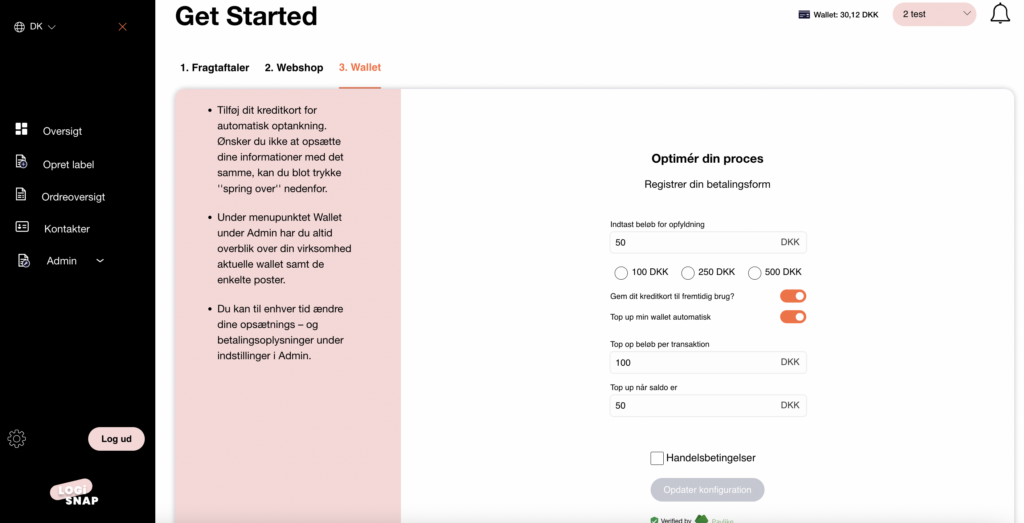
Herefter vil din wallet automatisk fyldes op, hver gang den når dit mindste beløb.
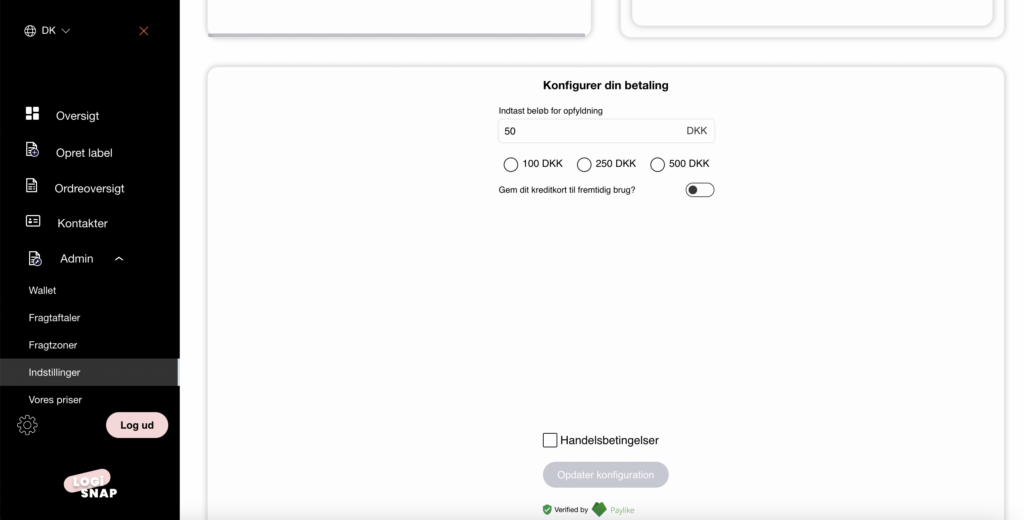
Man kan ikke lave automatisk opfyldning i dette step.

Når du har fyldt penge på din wallet, kan du komme direkte i gang med at få printet dine pakkelabels, og derefter få sendt pakker afsted. Så hvad venter du på?
Har du brug for at få afhentet en palleforsendelse på din...
Gå til guideHerstedvang 8
DK – 2620 Albertslund
CVR: 41726032
© 2022 Logisnap